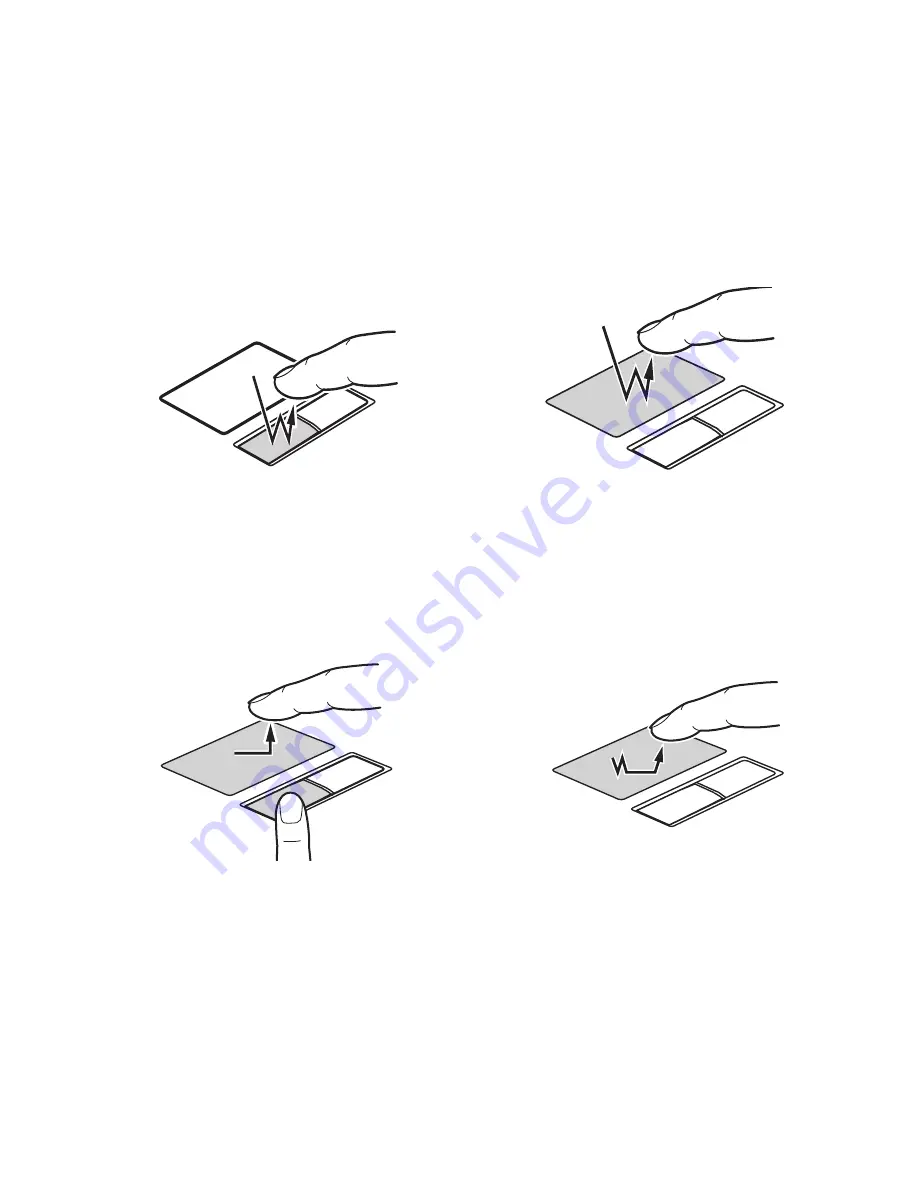
28
- Pavé tactile Touchpad
Glisser
Glisser signifie enfoncer le bouton gauche, sans le relâcher, en déplaçant le curseur. Pour faire glisser un élément, placez
d’abord le curseur sur cet élément. Ensuite, enfoncez et tenez le bouton gauche tout en déplaçant l’élément à son
nouvel emplacement, puis relâchez (Figure 14). Vous pouvez également glisser un élément avec le pavé tactile Touchpad.
Premièrement, placez le curseur sur l’élément que vous désirez déplacer et frappez légèrement le pavé tactile Touchpad
à deux reprises en faisant attention de laisser le doigt sur le pavé après la dernière frappe. Ensuite, glissez votre doigt
sur le pavé tactile jusqu’à ce que l’élément soit à l’emplacement désiré et retirez votre doigt (Figure 15).
Figure 12. Double-cliquer à l’aide du bouton
Figure 13. Double-cliquer à l’aide du pavé Touchpad
Figure 14. Glisser avec le bouton
Figure 15. Glisser à l’aide du pavé Touchpad
Содержание LIFEBOOK AH532
Страница 2: ...User s Guide Learn how to use your Fujitsu LIFEBOOK AH532 notebook ...
Страница 38: ...32 Chapter 2 Getting Started with Your LIFEBOOK Figure 21 Connecting the AC Adapter AC Adapter AC Cable DC In ...
Страница 54: ...48 Lithium ion Battery Figure 23 Battery lock and latch Figure 24 Removing the battery ...
Страница 139: ...Guide d utilisation Découvrez comment utiliser votre ordinateur portable Fujitsu LIFEBOOK AH532 ...
Страница 192: ...49 Batterie au lithium Figure 23 Verrou et loquet de la batterie Figure 24 Retrait de la batterie ...
















































